Làm cách nào để tự động đánh số một cột dựa trên giá trị ô trên một cột khác trong Excel?
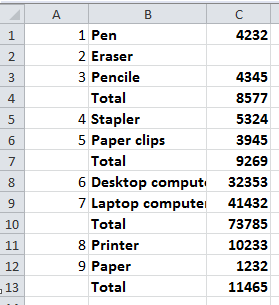
Tự động đánh số một cột dựa trên các giá trị trên một cột khác
 Tự động đánh số một cột dựa trên các giá trị trên một cột khác
Tự động đánh số một cột dựa trên các giá trị trên một cột khác
May mắn thay, có một công thức có thể nhanh chóng đánh số một cột dựa trên các giá trị của cột bao phấn trong Excel.
1. Nhập 1 vào ô đầu tiên của cột bạn muốn đánh số. Xem ảnh chụp màn hình:

2. Trong ô thứ hai của cột bạn muốn đánh số, hãy nhập công thức này =IF(B1:B13="Total","",COUNTIF($A$1:A1,">0")+1)và nhấn phím Enter.

Mẹo: Trong công thức trên, B1: B13 là dải cột bạn muốn đánh số dựa trên và A1 là ô bạn đã nhập 1 vào và “Tổng” là giá trị bạn không muốn đánh số.
3. Sau đó, kéo chốt tự động điền vào phạm vi cột bạn muốn đánh số. Xem ảnh chụp màn hình:

Các bài báo tương đối:
Công cụ năng suất văn phòng tốt nhất
Nâng cao kỹ năng Excel của bạn với Kutools for Excel và trải nghiệm hiệu quả hơn bao giờ hết. Kutools for Excel cung cấp hơn 300 tính năng nâng cao để tăng năng suất và tiết kiệm thời gian. Bấm vào đây để có được tính năng bạn cần nhất...

Tab Office mang lại giao diện Tab cho Office và giúp công việc của bạn trở nên dễ dàng hơn nhiều
- Cho phép chỉnh sửa và đọc theo thẻ trong Word, Excel, PowerPoint, Publisher, Access, Visio và Project.
- Mở và tạo nhiều tài liệu trong các tab mới của cùng một cửa sổ, thay vì trong các cửa sổ mới.
- Tăng 50% năng suất của bạn và giảm hàng trăm cú nhấp chuột cho bạn mỗi ngày!
